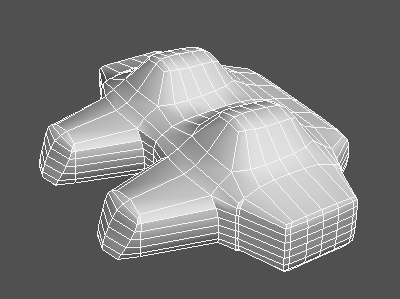「スムーズ」
「スムーズ」
ポリゴンメッシュの凹凸を滑らかにする、または凹凸を強調するように頂点を移動します。
| Basic | Standard | Professional | Civil | Ultimate |
|---|---|---|---|---|
| O | O | O | O | O |
使用方法
1つ以上のポリゴンメッシュを選択してスムーズを行います。
- メインメニューから:ツール>編集[メッシュ]>「スムーズ」を選択します。
- ツールボックスから:編集>メッシュ>編集グループ>「スムーズ」を選択します。
- ツールパラメータの「適用」をクリックするとスムーズが適用されます。
ツールパラメータ

- 「選択範囲のみ」チェックボックス
- オンのとき、選択されている頂点に対してのみスムーズが適用されます。
- 「レベル」スライダ、テキストボックス
- スムーズの適用率を -1.0〜1.0の範囲で指定します。
- 数値が大きいほど凹凸が滑らかになり、少ないほど凹凸が強調されます。
スムーズ前
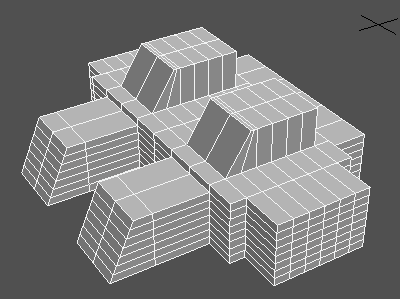
レベル 0.5 でスムーズ後
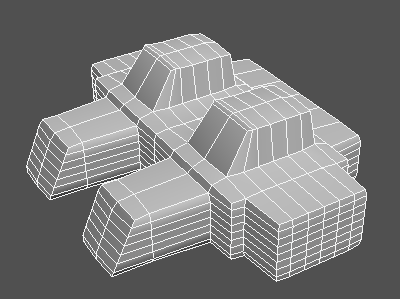
レベル 1.0 でスムーズ後
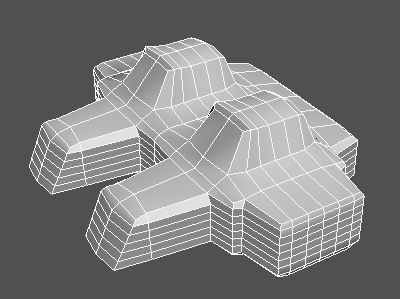
レベル -0.5 でスムーズ後
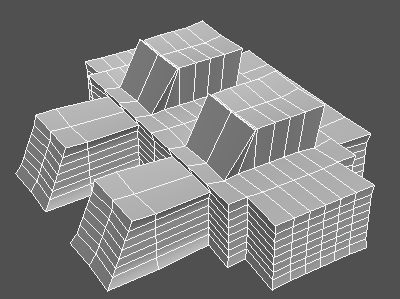
レベル -1.0 でスムーズ後
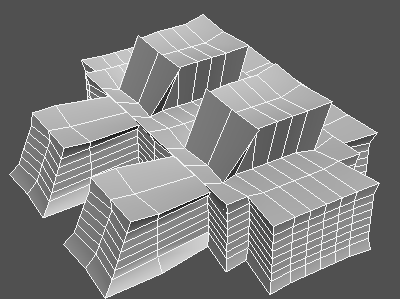
TIPS滑らかさや強調の度合いを調整するために、スムーズを複数回実行することが有効な場合もあります。
レベル 1.0 でスムーズ2回後
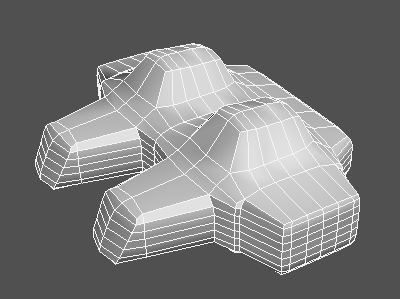
レベル 1.0 でスムーズ3回後